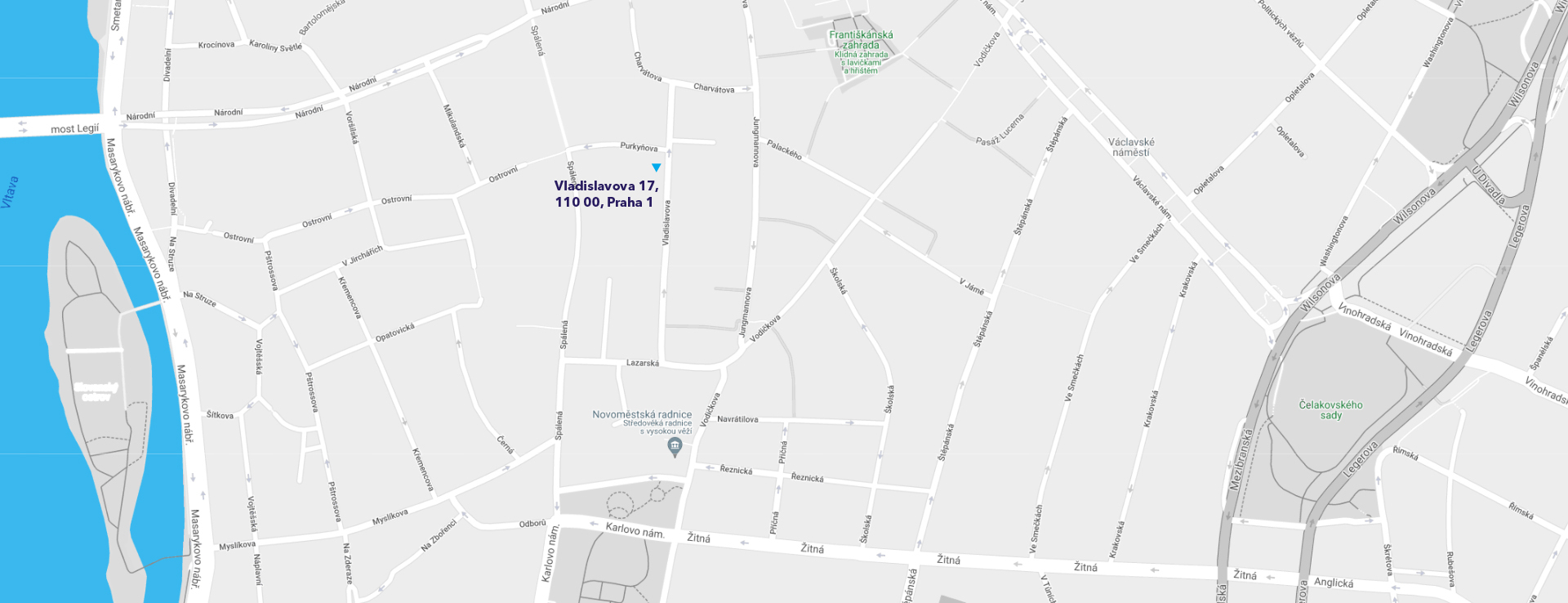M2C REZERVACE
Tato aplikace poskytuje firmě M2C možnost efektivního využití parkovacích a kancelářských prostor. Princip spočívá ve vytváření rezervací konkrétních parkovacích míst, zasedacích místností a sdílených pracovních míst, tzv. hotseatů. Každý uživatel by měl rezervace vytvářet se záměrem je využít, proto je důležité, abychom se vyhnuli nevyužitým rezervacím. Možnost smazání rezervace tak umožní jiným uživatelům využít dané místo a přispěje k plnění celkové myšlenky tohoto projektu, kterou je efektivnost.
NA MOBILNÍM TELEFONU
Před prvním použitím na mobilu si musíte nainstalovat z příslušného obchodu s aplikacemi (Google Play, App Store) aplikaci Power Apps od Microsoftu. Po jejím otevření se do ní přihlásíte svým emailem a heslem a pak se vám již nabídne v seznamu aplikací M2C Rezervace.
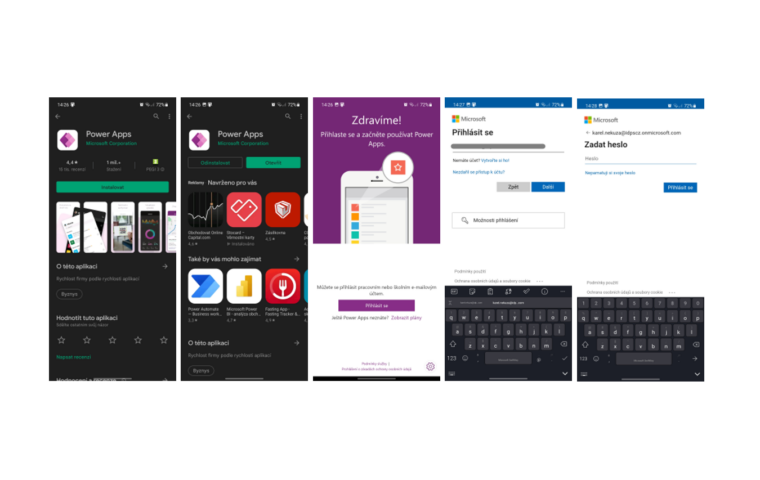
V PROHLÍŽEČI NA PC
Při prvním otevření aplikace v prohlížeči (klikněte na odkaz výše) budete požádáni o schválení přístupů ke zdrojům aplikace. Klikněte prosím na tlačítko „Povolit“.
Zóny:
Výběr T-Mobile nebo Vladislavova 17, pak parkování nebo pracovní místo/zasedačka.

NASTAVENÍ APPKY
- Základní pohled aplikace ukazuje týdenní kalendář s vašimi rezervacemi. V „Nastavení“ (dostanete se do něj z levého horního rohu obrazovky) lze nastavit komunikační jazyk, zda chcete či nechcete být notifikováni o výsledku rezervace emailem a případně jméno a příjmení hosta, pro kterého rezervaci provádíte.
V Nastavení se též dozvíte, co znamenají různé barvičky, používané v aplikaci M2C Rezervace.
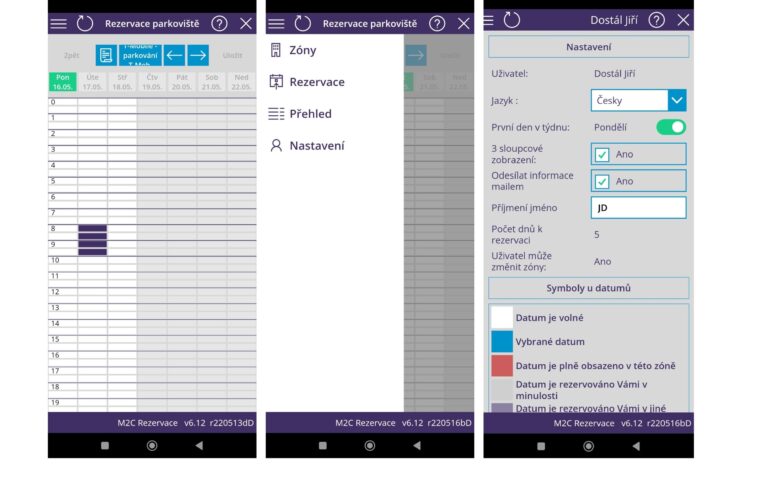
POUŽÍVANÍ APPKY
- Nejprve vyberte po rozkliknutí volby „Zóny“ z levého horního rohu lokalitu pro rezervaci T-Mobile/Vladislavova 17 a pak typ rezervace. Tyto volby lze provést i rozkliknutím největšího modrého pole v menu aplikace. Naposledy vybraná lokalita a typ rezervace se vám zapamatuje do příště.
- Výběr data a časového pásma. Po týdnech se pohybujete modrými šipkami v menu nahoře, potřebujete-li parkovat, obsadit zasedačku či pracovat na sdíleném místě (hotseatu) celý den, stačí kliknout na okénko s datem, které svítí zeleně. Pokud ale víte, že rezervaci na celý den nepotřebujete, klikněte do okénka pod konkrétní datum. Následně se vám zobrazí okno s výběrem času.
- Výběr časového úseku. Zadáte časový úsek, kdy potřebujete dané rezervace využívat. Následně stačí stisknout tlačítko „Přidat“.
- Po zvolení časového úseku přichází výběr parkovacího místa (zasedačky, hotseatu). Parkovací místa jsou označena číslem a jménem majitele, zasedačky a hotseaty jsou pak názorně pojmenovány. Pokud svítí v pravém dolním rohu číslo (parking) či dolní část s názvem (zasedačka a hotseat) zeleně, je dané místo volné a po kliknutí na dané místo stačí kliknout na „Uložit“. Rezervace je hotová a potvrzení vám přijde na email. Stejný postup platí i při používání přes webový prohlížeč.

PŘEHLED REZERVACÍ ZRUŠENÍ REZERVACE
- Funkce „Přehled“, do které se dostanete po kliknutí do levého horního rohu obrazovky, slouží jako záznam vašich budoucích rezervací. Svoji rezervaci zde můžete zrušit a poskytnout tak dané místo jiným kolegům.
- Pro vymazání rezervace stačí použít ikonu koše při daném datu, kterou chcete zrušit.
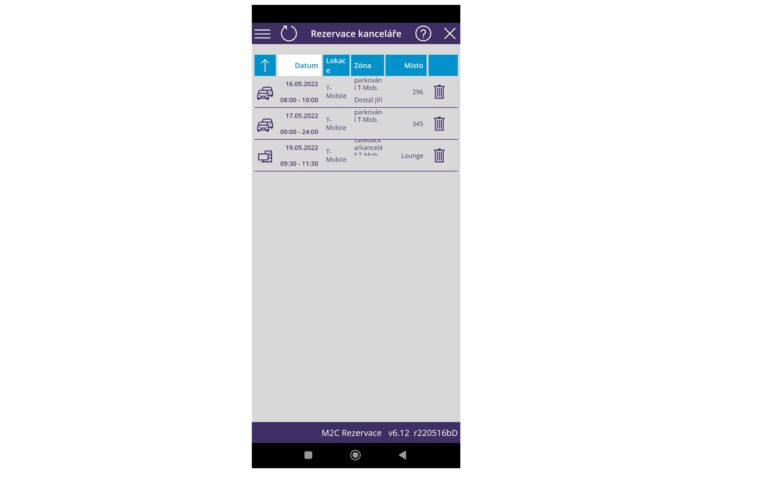
LÍSTEČEK
V základním pohledu Rezervace (týdenní kalendář) je na horní liště modrá ikonka s lístečkem. Ta vám umožní vidět všechny rezervace míst v dané lokalitě v aktuálním týdnu.

REZERVAČNÍ PORTÁL
Kontaktujte nás
Zaujaly vás naše služby?
Rádi pro vás vytvoříme řešení na míru vašich potřeb.